Solution Entreprise : Utiliser les clés API Wix
11 min
Dans cet article
- Comprendre les clés API de Wix
- Utiliser les clés API de Wix pour appeler les API de Wix
- Générer une clé API Wix
- Effectuer une rotation d'une clé API Wix
- Dupliquer une clé API Wix
- Modifier une clé API Wix
- Supprimer une clé API Wix
- Choisir les autorisations de la clé API Wix
- Obtenir votre identifiant de compte
Les clés API Wix sont des codes que vous pouvez générer pour autoriser un utilisateur ou une appli et leur donner accès aux données de votre site et de votre compte.
Utilisez les clés API Wix pour accéder en toute sécurité aux données de votre site, telles que vos commandes, vos articles et vos événements. Avec ces données, vous pouvez créer votre propre fonctionnalité personnalisée pour connecter les solutions professionnelles Wix comme Wix Boutique et Wix Réservations ou vous connecter à des services tiers. Vous pouvez également accéder aux données au niveau de votre compte et les mettre à jour, avec la possibilité de créer de nouveaux comptes.
Vous pouvez gérer vos clés API dans la section Paramètres du tableau de bord de votre entreprise. Générez de nouvelles clés, faites pivoter ou dupliquez des clés existantes, modifiez leurs détails et autorisations, et supprimez les clés dont vous n'avez plus besoin.
En savoir plus sur Wix Studio pour les entreprises ou contacter notre équipe de vente.
Comprendre les clés API de Wix
Les interfaces de programmation d'applis (API) sont des protocoles de communication utilisés pour les interactions demande-réponse entre ordinateurs. Par exemple, lorsque vous vous connectez à votre compte Wix à l'aide d'une adresse e-mail et d'un mot de passe, une API authentifie votre identité auprès de Wix à l'aide de vos identifiants.
Les clés API sont des codes (également appelés chaînes) que les utilisateurs ou les applis peuvent envoyer à une API pour s'autoriser. Si la clé API est valide, l'API vous donnera alors accès à ses données. Les données spécifiques auxquelles vous pouvez accéder sont basées sur les ensembles d'autorisations de la clé API.
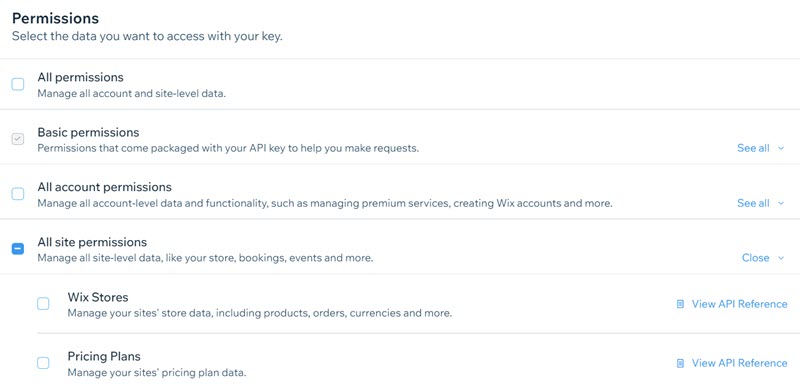
Utiliser les clés API de Wix pour appeler les API de Wix
Les clés API que vous générez dans votre tableau de bord d'entreprise vous permettent d'utiliser les API Wix pour accéder aux données de votre compte et de votre site et les gérer, ainsi que pour créer des fonctionnalités personnalisées.
Par exemple, vous pouvez récupérer une liste d'articles de votre boutique, ajouter un nouvel article à votre boutique, publier automatiquement sur ce nouvel article sur les réseaux sociaux et bien plus encore.
Générer une clé API Wix
Vous pouvez générer une clé API pour accéder aux données de votre site dans la section Paramètres du tableau de bord de votre entreprise.
Important
- Par défaut, chaque clé API que vous générez a accès à tous les sites de votre compte. Cela est dû au fait que les clés API sont générées au niveau du compte.
- Pour plus de sécurité, chaque jeton de clé API que vous générez ne s'affiche qu'une seule fois lorsque vous le créez.
- Il n'est pas possible de consulter à nouveau le jeton d'une clé API après avoir fermé le pop-up Vous avez généré une clé API. Assurez-vous de stocker votre jeton dans un endroit sûr afin de pouvoir y accéder à l'avenir.
Pour générer une clé API :
- Accéder aux clés API dans votre tableau de bord Entreprise.
- Cliquez sur + Générer une clé API en haut à droite.
- Saisissez un nom pour votre nouvelle clé API sous Détails de la clé.
- Sélectionnez les autorisations que vous souhaitez attribuer à la clé API.
- L'autorisation de base pour renvoyer les ID de tous les sites sur votre compte est sélectionnée par défaut. Elle ne peut pas être désélectionnée.
- Pour des raisons de sécurité, ajoutez uniquement les autorisations dont vous avez besoin. En savoir plus sur la sécurité des API
- Cliquez sur Générer la clé.
- Cliquez sur Envoyer le code pour envoyer un code de validation à 6 chiffres à l'adresse e-mail associée à votre compte.
- Obtenez votre code de validation à partir de l'e-mail.
- Saisissez le code dans la fenêtre pop-up Vérifier votre compte.
- Cliquez sur Vérifier et générer la clé.
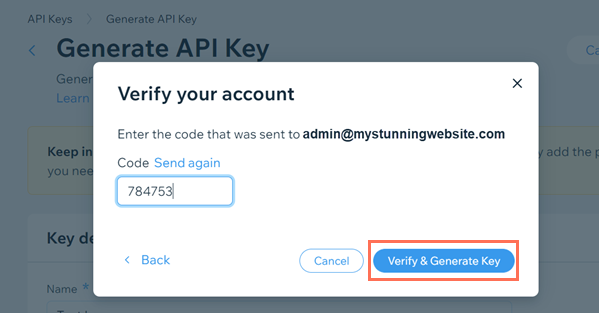
- Cliquez sur Copier le jeton et fermer.
- Conservez le jeton dans un endroit sûr.
Suggestion :
Si vous avez besoin d'une autre clé API avec les mêmes autorisations, vous pouvez effectuer une rotation de la clé API ou dupliquer la clé API.
Effectuer une rotation d'une clé API Wix
Vous pouvez effectuer une rotation d'une clé API pour créer un nouveau jeton tout en conservant le même nom, la même description et les mêmes autorisations. Après avoir effectué une rotation d'une clé API, les personnes qui y avaient précédemment accès ne pourront plus l'utiliser et vous devrez partager le nouveau jeton avec elles.
Important :
- Après avoir effectué une rotation d'une clé API, tout utilisateur ou toute appli qui l'a précédemment utilisée perdra immédiatement l'accès à vos données.
- Il n'est pas possible de récupérer un jeton précédent après avoir effectué une rotation de sa clé API.
Suggestion :
- Dans la plupart des cas, il est préférable de dupliquer la clé API, ajoutez le nouveau jeton à vos appels d'API, partagez le nouveau jeton avec tous les membres de l'équipe qui en ont besoin et supprimez l'ancienne clé API.
- Cela garantit que les API qui utilisent la clé n'auront aucune interruption de service.
- Nous vous recommandons de ne procéder à la rotation d'une clé API que si vous pensez que votre clé a été compromise.
Pour effectuer une rotation d'une clé API :
- Accéder aux clés API dans votre tableau de bord Entreprise.
- Cliquez sur + Générer une clé API en haut à droite.
- Cliquez sur l'icône Plus d'actions
 à côté de la clé API que vous souhaitez faire pivoter.
à côté de la clé API que vous souhaitez faire pivoter. - Sélectionnez Rotation.
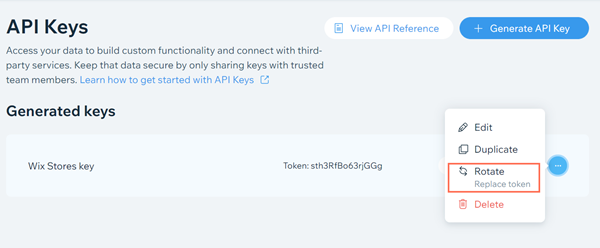
- Cliquez sur Rotation de la clé dans la fenêtre pop-up.
- Cliquez sur Envoyer le code pour envoyer un code de validation à 6 chiffres à l'adresse e-mail associée à votre compte.
- Obtenez votre code de validation à partir de l'e-mail.
- Saisissez le code dans la fenêtre pop-up Vérifier votre compte.
- Cliquez sur Valider et effectuer une rotation de la clé.
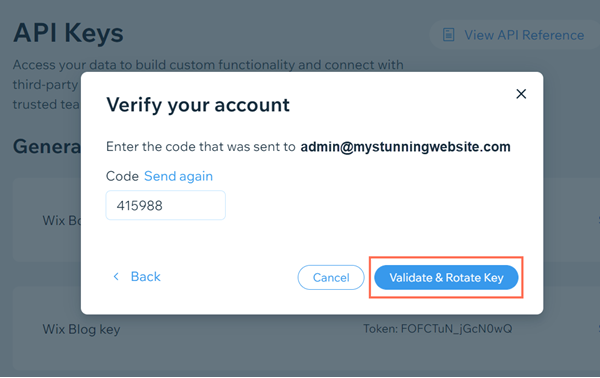
- Cliquez sur Copier le jeton et fermer.
- Conservez le jeton dans un endroit sûr.
Dupliquer une clé API Wix
Vous pouvez dupliquer l'une de vos clés API existantes si vous avez besoin d'une autre clé API avec les mêmes autorisations. Après avoir dupliqué une clé, vous pouvez également modifier sa description et ses autorisations si vous devez la personnaliser davantage.
Important
- Par défaut, chaque clé API que vous générez a accès à tous les sites de votre compte. Cela est dû au fait que les clés API sont générées au niveau du compte.
- Pour plus de sécurité, chaque jeton de clé API que vous générez ne s'affiche qu'une seule fois lorsque vous le créez.
- Il n'est pas possible de consulter à nouveau le jeton d'une clé API après avoir fermé le pop-up Vous avez généré une clé API. Assurez-vous de stocker votre jeton dans un endroit sûr afin de pouvoir y accéder à l'avenir.
Pour dupliquer une clé API :
- Accéder aux clés API dans votre tableau de bord Entreprise.
- Cliquez sur l'icône Plus d'actions
 à côté de la clé API que vous souhaitez dupliquer.
à côté de la clé API que vous souhaitez dupliquer. - Sélectionnez Dupliquer.
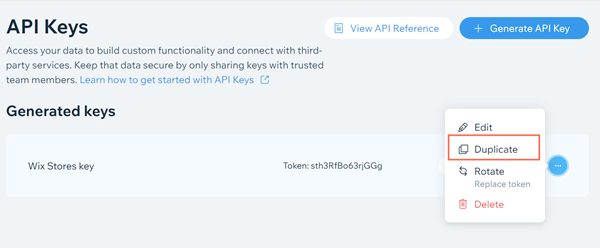
- Saisissez un nouveau nom pour votre nouvelle clé API sous Détails de la clé.
- (Facultatif) Modifiez les autorisations qui sont attribuées à la clé API.
- L'autorisation de base pour renvoyer les ID de tous les sites sur votre compte est sélectionnée par défaut. Elle ne peut pas être désélectionnée.
- Pour des raisons de sécurité, ajoutez uniquement les autorisations dont vous avez besoin. En savoir plus
- Cliquez sur Générer la clé.
- Cliquez sur Envoyer le code pour envoyer un code de validation à 6 chiffres à l'adresse e-mail associée à votre compte.
- Obtenez votre code de validation à partir de l'e-mail.
- Saisissez le code dans la fenêtre pop-up Vérifier votre compte.
- Cliquez sur Vérifier et générer la clé.

- Cliquez sur Copier le jeton et fermer.
- Conservez la clé dans un endroit sûr.
Modifier une clé API Wix
Vous pouvez mettre à jour le nom et les autorisations d'une clé API après l'avoir créée sur sa page Modifier la clé API.
Pour modifier une clé API :
- Accéder aux clés API dans votre tableau de bord Entreprise.
- Cliquez sur l'icône Plus d'actions
 à côté de la clé API que vous souhaitez modifier.
à côté de la clé API que vous souhaitez modifier. - Sélectionnez Modifier.
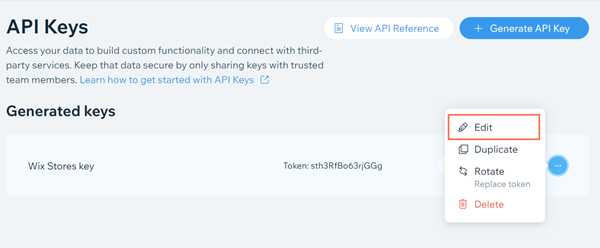
- Modifier le nom ou les autorisations de la clé API.
- Cliquez sur Enregistrer et fermer.
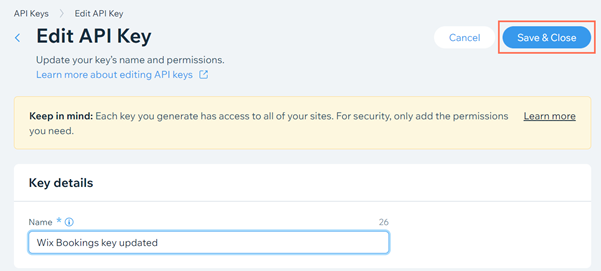
- Cliquez sur Oui, enregistrer les modifications pour confirmer.
- Cliquez sur Envoyer le code pour envoyer un code de validation à 6 chiffres à l'adresse e-mail associée à votre compte.
- Obtenez votre code de validation à partir de l'e-mail.
- Saisissez le code dans la fenêtre pop-up Vérifier votre compte.
- Cliquez sur Valider et enregistrer les modifications.

Supprimer une clé API Wix
Vous pouvez supprimer toutes les clés API dont vous n'avez plus besoin dans la section Paramètres du tableau de bord de votre entreprise.
Important :
- Tout utilisateur ou toute appli qui avait précédemment accès à la clé API perdra l'accès à vos données après que vous les ayez supprimées.
- Il n'est pas possible de récupérer une clé API après l'avoir supprimée.
Pour supprimer une clé API :
- Accéder aux clés API dans votre tableau de bord Entreprise.
- Cliquez sur l'icône Plus d'actions
 à côté de la clé API que vous souhaitez supprimer.
à côté de la clé API que vous souhaitez supprimer. - Sélectionnez Supprimer.
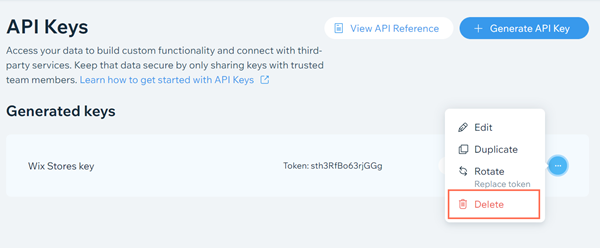
- Cliquez sur Supprimer dans la fenêtre pop-up.
- Cliquez sur Envoyer le code pour envoyer un code de validation à 6 chiffres à l'adresse e-mail associée à votre compte.
- Obtenez votre code de validation à partir de l'e-mail.
- Saisissez le code dans la fenêtre pop-up Vérifier votre compte.
- Cliquez sur Valider et supprimer la clé.
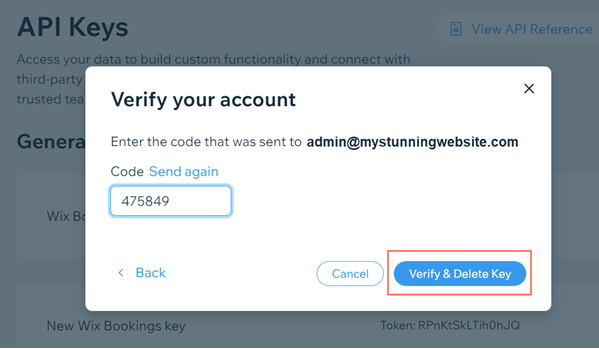
Choisir les autorisations de la clé API Wix
Les autorisations que vous attribuez à votre clé API contrôlent les types de données auxquelles les appels d'API à l'aide de la clé peuvent accéder.
Par exemple, vous pouvez sélectionner l'autorisation Wix Boutique pour autoriser l'accès uniquement aux données de la boutique de votre site, y compris les articles, les commandes et les devises.
Important :
La plupart des autorisations donnent automatiquement un accès en lecture et en écriture aux données de votre site. Il est important de n'attribuer que les autorisations dont vous avez besoin à votre clé API afin de ne pas donner plus d'accès aux données de votre site que nécessaire. En savoir plus sur les autorisations et la sécurité des clés API
Vous pouvez consulter les autorisations d'une clé API en cliquant sur Afficher les autorisations à côté de la clé sur la page Clés API.

Vous pouvez également modifier les autorisations d'une clé API à tout moment si vous devez ajouter ou supprimer des autorisations.
Pour modifier les autorisations d'une clé :
- Accéder aux clés API dans votre tableau de bord Entreprise.
- Cliquez sur l'icône Plus d'actions
 à côté de la clé API que vous souhaitez modifier.
à côté de la clé API que vous souhaitez modifier. - Sélectionnez Modifier.
- Sélectionnez les nouvelles autorisations que vous souhaitez attribuer à la clé API sous Autorisations.
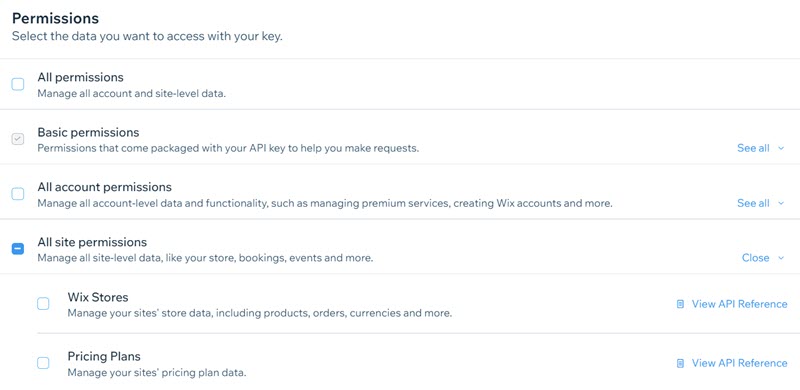
- Cliquez sur Enregistrer et fermer.
- Cliquez sur Oui, enregistrer les modifications dans la fenêtre pop-up.
- Cliquez sur Envoyer le code pour envoyer un code de validation à 6 chiffres à l'adresse e-mail associée à votre compte.
- Obtenez votre code de validation à partir de l'e-mail.
- Saisissez le code dans la fenêtre pop-up Vérifier votre compte.
- Cliquez sur Valider et enregistrer les modifications.

Obtenir votre identifiant de compte
Pour utiliser les API au niveau du site, vous devez inclure votre ID de compte Wix dans votre en-tête de demande HTTP. Vous pouvez obtenir votre ID de compte sur la page Clés API du tableau de bord de l'entreprise.
Pour obtenir votre identifiant de compte :
- Accéder aux clés API dans votre tableau de bord Entreprise.
- Cliquez sur Copier ID sous ID du compte.
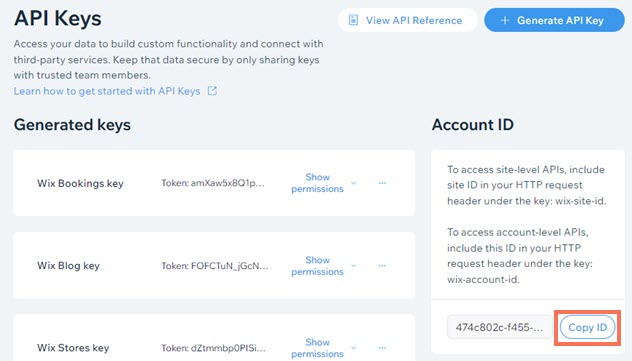
Vous souhaitez en savoir plus sur l'utilisation des clés API de Wix ?
Lisez notre article sur la création de requêtes à l'aide de clés API.

